VAIO® Phone Biz(VPB051*)/ VAIO® Phone A(VPA051*)
VAIO® Phone Biz(VPB051*)/ VAIO® Phone A(VPA051*)
VAIO® Phone Biz(VPB051*)
VAIO® Phone A(VPA051*)
2025/02/03VAIO Phone Biz / VAIO Phone A サポートサイト閉鎖のお知らせ
VAIO Phone Biz / VAIO Phone A サポートサイトは閉鎖いたしました。
長い間ご愛顧いただきありがとうございました。
今後は下記FAQをご参照いただきますようお願いいたします。